怎样使用美图秀秀快速制作心形拼图照片
知识问答 2022-03-01 14:45:51 admin
美图秀秀,操作起来很简单。这里就是用美图秀秀的拼图功能来制作心形拼图照片,下面是具体的操作方法。
工具/材料
美图秀秀
操作方法
【步骤01】
打开美图秀秀软件,最好是最新版本的软件。
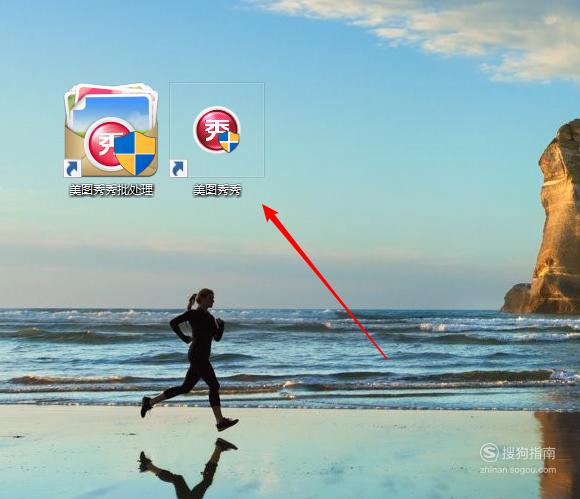
【步骤02】
点击拼图功能。
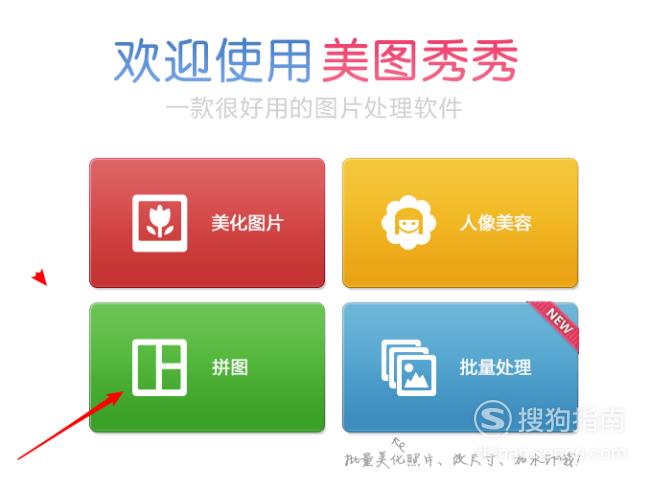
【步骤03】
点击左边的模版拼图。
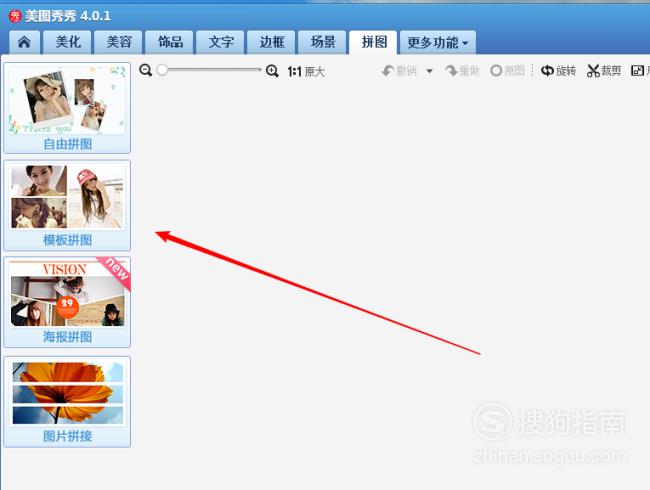
【步骤04】
右边模板里找到心形图。
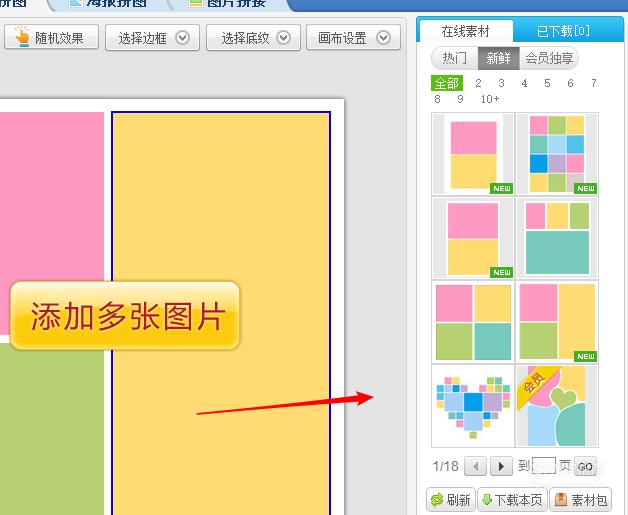
【步骤05】
在左边点击添加多张图片,我们选择足够多的图片,让每个空处都有图片填充。
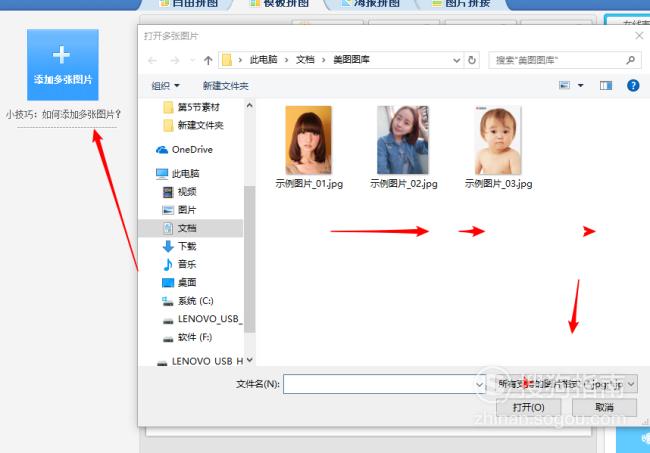
【步骤06】
点击选择底纹,我们选择一个漂亮的底纹。
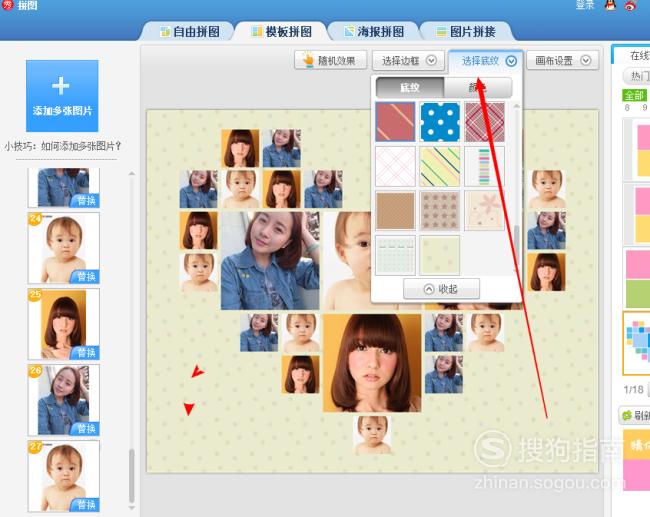
【步骤07】
点击选择边框,现在一个齿轮状的边框。
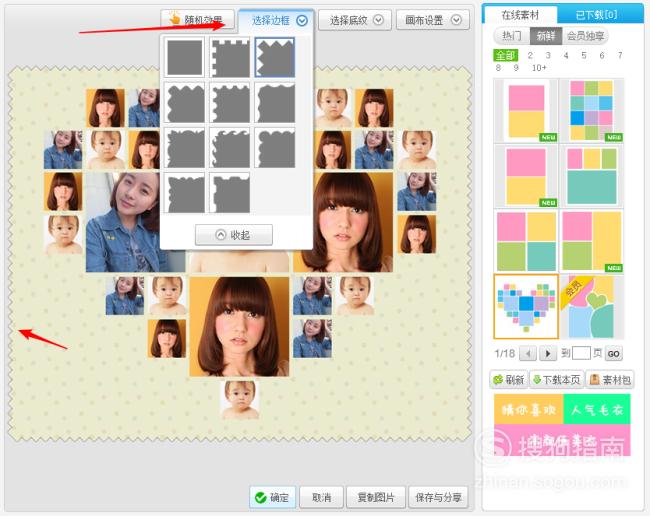
【步骤08】
画布大小设置,就是整张图片的大小。
设置宽度和高度的像素即可。
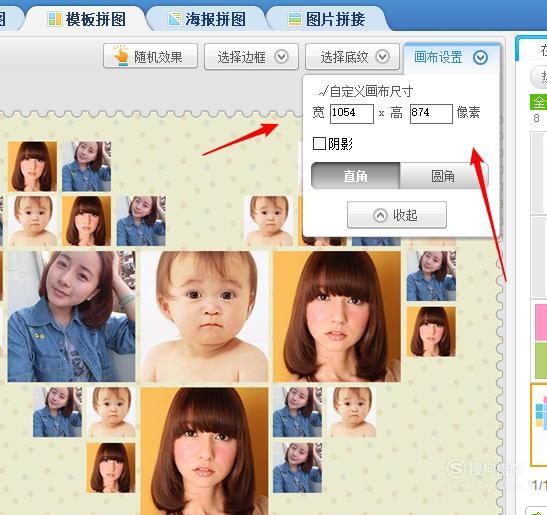
【步骤09】
下面是图片预览,看起来还不错。

【步骤10】
点击确定,心形拼图就最终确定下来了。
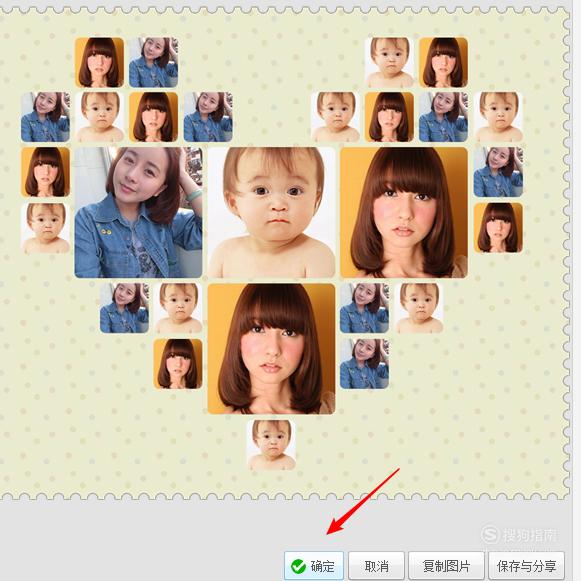
【步骤11】
有一个对话框弹出,我们点击是。将图片缩小说推荐尺寸。
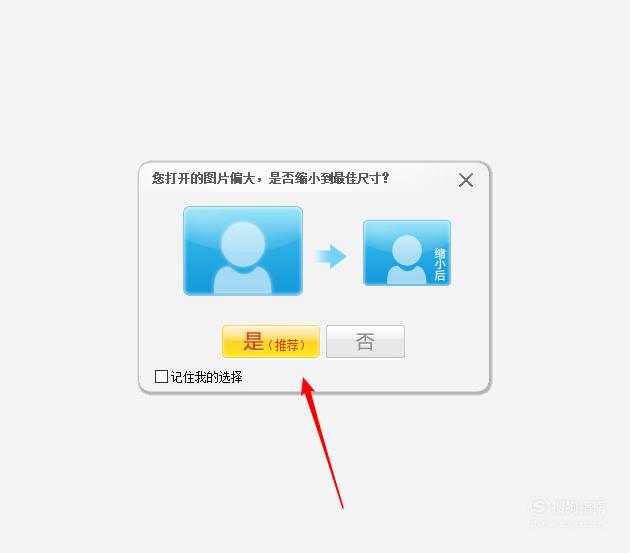
【步骤12】
这是预览状态

【步骤13】
点击右下角的预览

【步骤14】
点击保存
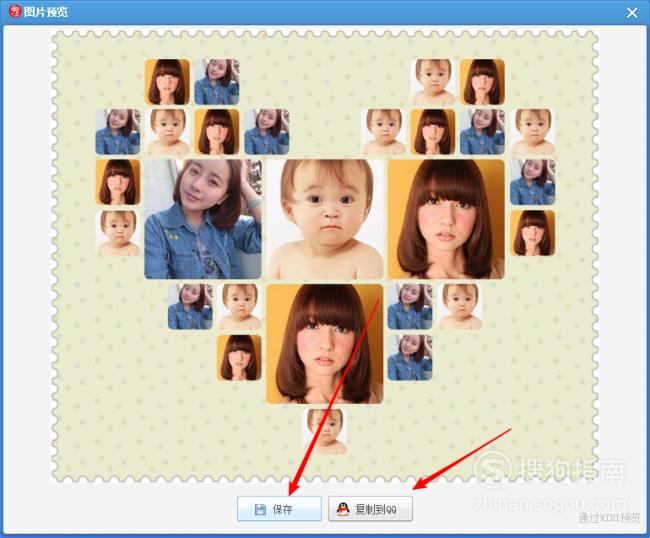
【步骤15】
选择保存的地址以及图片命名的名称
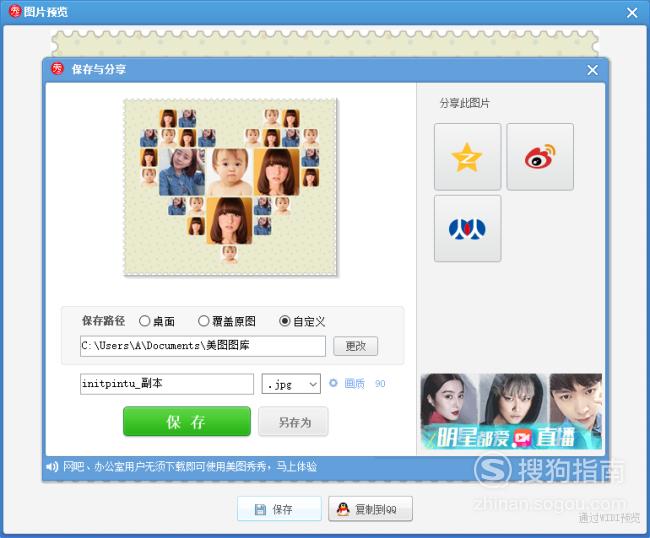
【步骤16】
点击保存即可
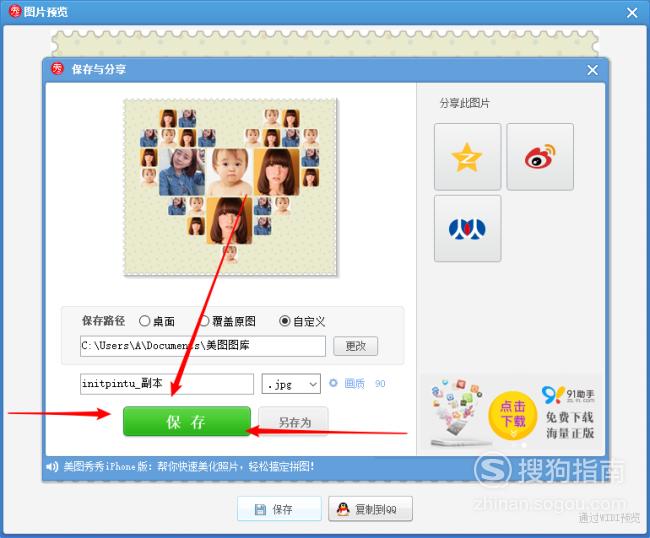
标签:
相关文章
发表评论

评论列表